Roaming Profile, özellikle kurumsal ortamlarda, kullanıcıların farklı bilgisayarlarda oturum açtıklarında kendi profil ayarlarına ve dosyalarına erişmelerini sağlayan bir Windows özelliğidir. Roaming Profile kullanıldığında, kullanıcının masaüstü ayarları, belgeleri ve uygulama yapılandırmaları gibi kişisel verileri merkezi bir sunucuda saklanır ve kullanıcı nerede oturum açarsa açsın, bu bilgiler o bilgisayara yüklenir. Böylece, kullanıcılar her oturum açtıklarında aynı çalışma ortamına sahip olurlar.
Roaming Profile'ın en önemli avantajı, kullanıcının kişisel verilerinin merkezi bir sunucuda saklanması ve kullanıcı oturum açtığında bu bilgilere farklı bilgisayarlardan erişebilmesidir. Özellikle büyük organizasyonlarda, kullanıcıların farklı bilgisayarlardan çalışabilmesi gerektiğinde bu profil tipi büyük bir esneklik sağlar. Kullanıcı, herhangi bir bilgisayarda oturum açtığında, profil sunucudan bilgisayara indirilir ve oturum kapatıldığında yapılan değişiklikler tekrar sunucuya yüklenir. Bu sayede kullanıcılar her oturumda aynı masaüstü, ayarlar ve dosyalarla karşılaşır.
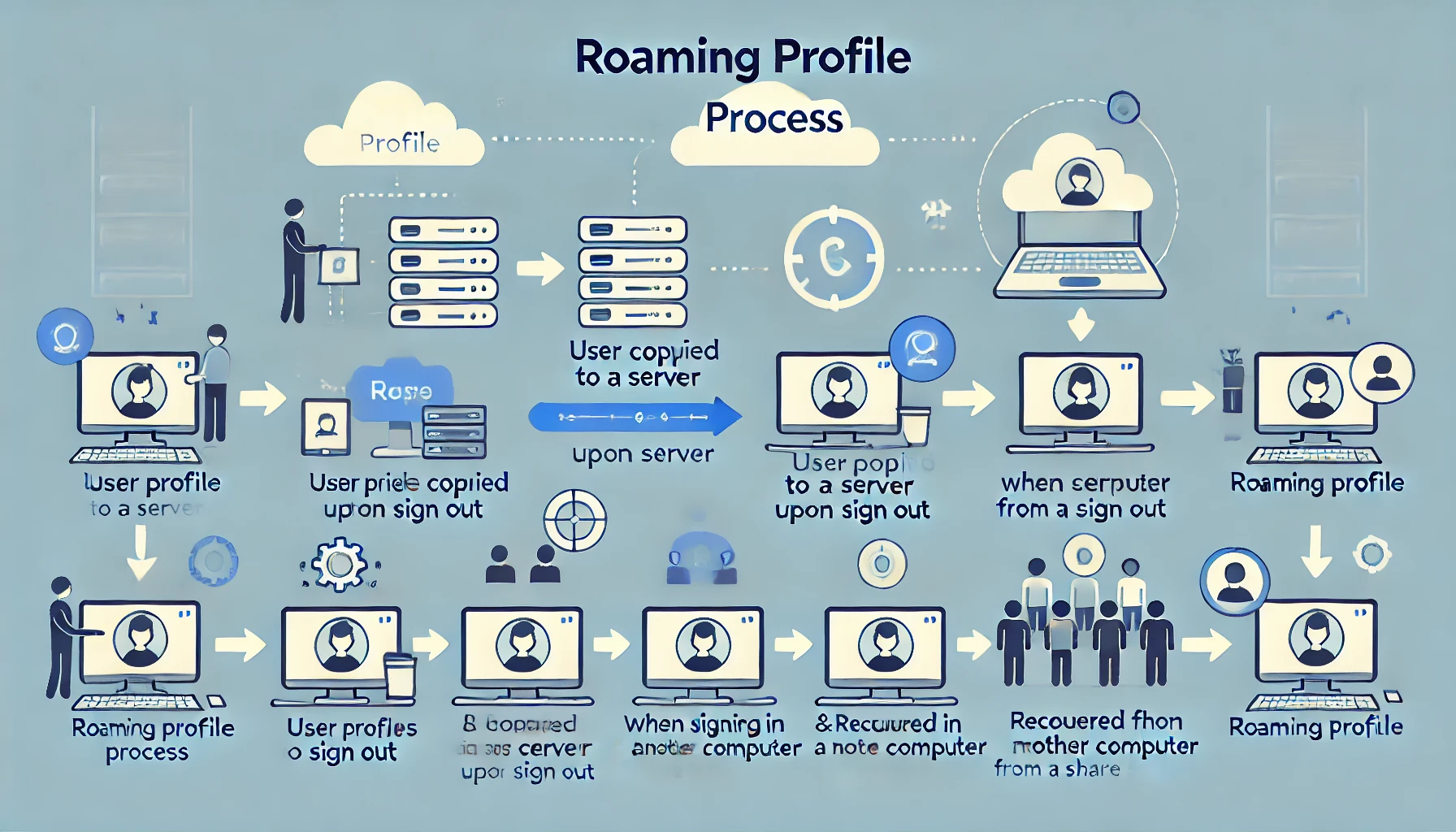
Teknik olarak, Roaming Profile kullanıldığında kullanıcı profilleri, merkezi bir dosya sunucusunda depolanır. Örneğin, \\ServerName\Profiles\Username yolunda saklanan bu profiller, oturum açıldığında sunucudan kullanıcı bilgisayarına kopyalanır. Bu işlem, kullanıcının Network üzerinden sürekli bir bağlantı ile profil verilerine erişmesine olanak tanır. Ancak, profil boyutu büyükse veya Network hızında bir problem varsa, profilin sunucudan indirilmesi ve geri yüklenmesi zaman alabilir. Bu da oturum açma ve kapama sürelerini uzatabilir.
Roaming Profile'ların yönetiminde profil boyutu önemli bir konudur. Profil boyutu büyüdükçe, Network üzerinden yapılan veri transferi uzar ve kullanıcı deneyimi olumsuz etkilenebilir. Bu nedenle, Folder Redirection gibi çözümler kullanılarak Documents veya Desktop gibi belirli dizinlerin direkt sunucuda saklanması sağlanabilir. Bu yöntem, profilin boyutunu azaltarak oturum açma ve kapama sürelerini hızlandırır.
Roaming Profile'ların güvenliği ise en az performans kadar kritik bir konudur. Kullanıcı profilleri merkezi sunucularda saklandığı için, bu sunucuların güvenliği sağlam olmalıdır. Sunucu üzerinde uygun güvenlik politikaları uygulanmalı, dosya izinleri dikkatle yapılandırılmalı ve düzenli olarak yedekleme yapılmalıdır. Ek olarak, profil verileri şifrelenerek güvenlik seviyesinin artırılması mümkündür.
Roaming Profile (Gezici Profil) Nasıl Yapılandırılır?
Roaming Profile için öncelikle bir Domain ortamına ihtiyacımız olduğunu söylemiştim. Domain ortamındaki bir Server bilgisayar üzerinde sırasıyla aşağıdaki adımları izleyerak Roaming Profile yapılandırma işlemine başlıyorum.
1- Server (sunucu) bilgisayar üzerinde Roaming Profile'ların bir kopyasının tutulacağı her kullanıcı için Full Access (tam erişim) yetkisine sahip bir paylaşım klasörü oluşturuyorum. Bu paylaşım klasörü olmadan, Roaming Profile yapılandıramayız.
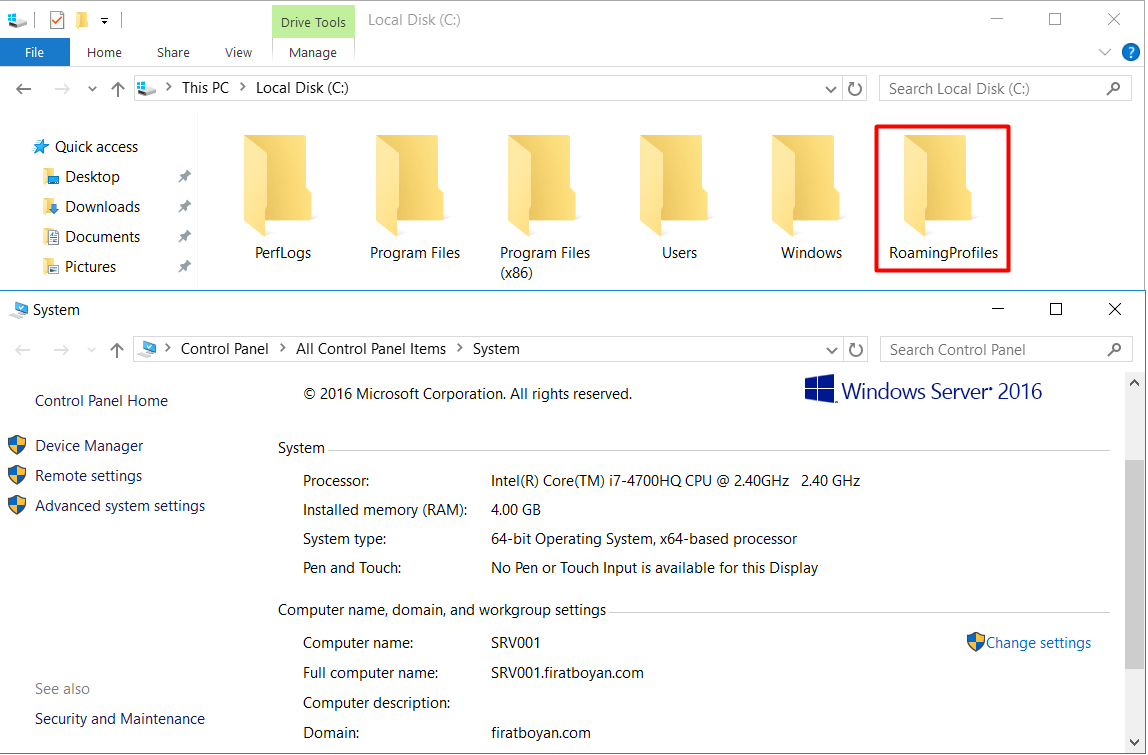
2- Oluşturduğum klasör için NTFS izin ataması gerçekleştirmek için Security sekmesinde Edit... butonuna tıklıyorum.
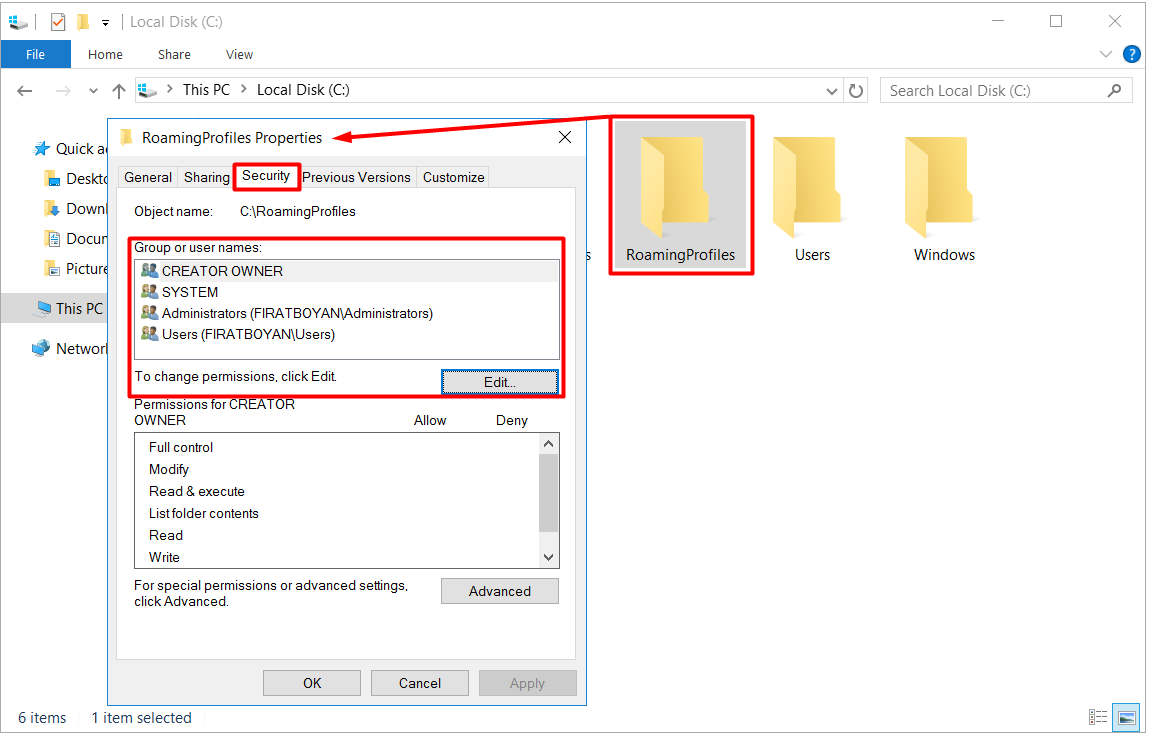
2.1- Roaming Profile özelliğinden yararlanacak olan tüm kullanıcılar için Everyone grubuna klasör izni üzere Security sekmesinde Add... butonuna tıklıyorum.
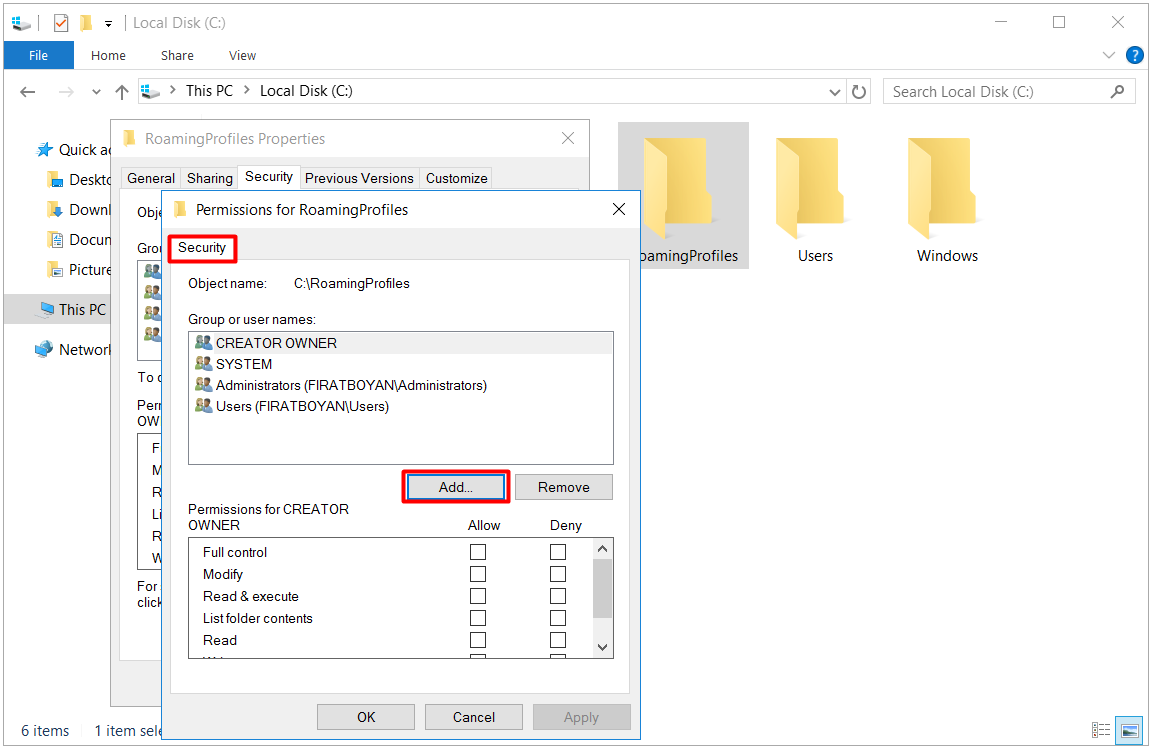
2.2- Normalde yetkilendirmeyi, Roaming Profile'den yararlanacak olan kullanıcılar için yapılandırmanız yeterlidir ancak ben, Everyone grubuna Full Control yetkisi veriyorum.
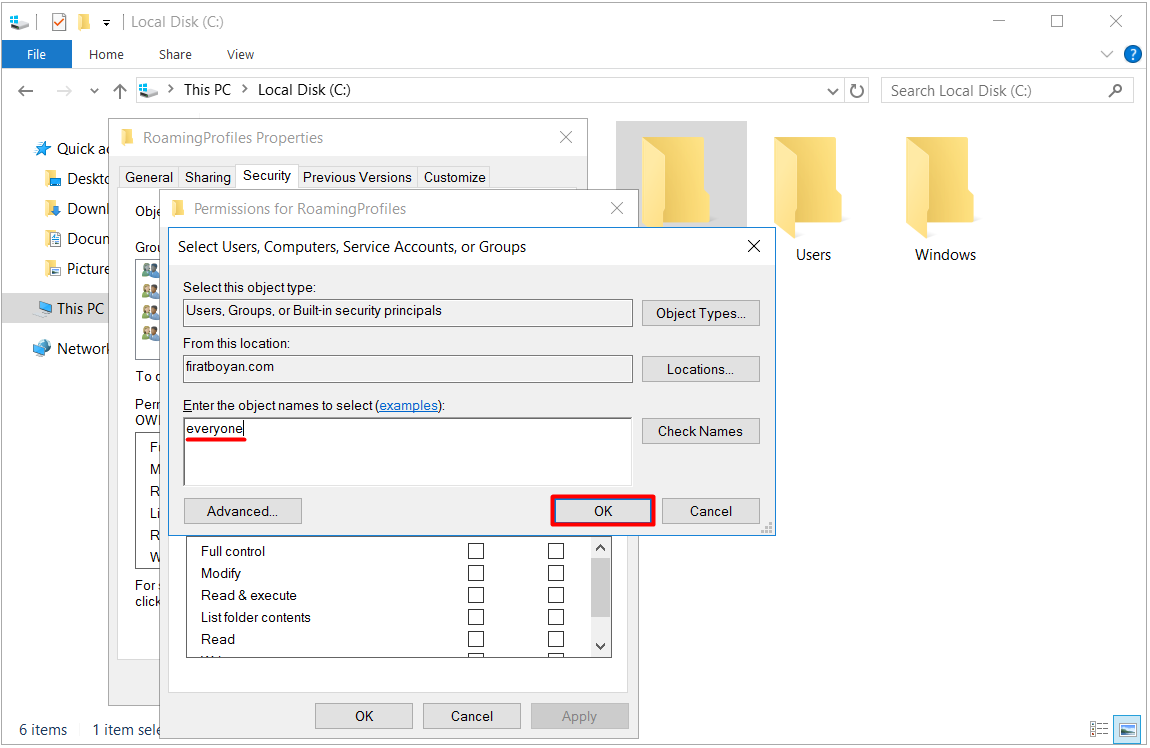
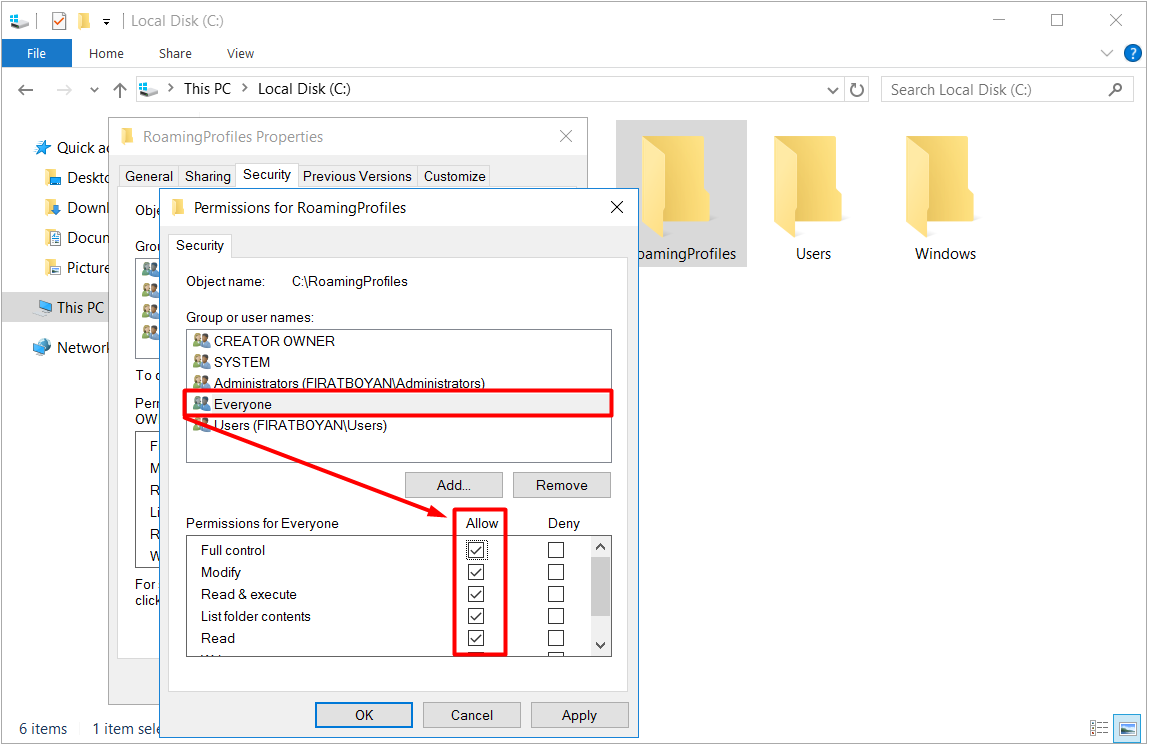
3- Everyone grubu için izin atamasını gerçekleştirdikten sonra sıra, yine Sharing sekmesinde klasörü paylaşıma açmak için Advanced Sharing... butonuna tıklıyorum.
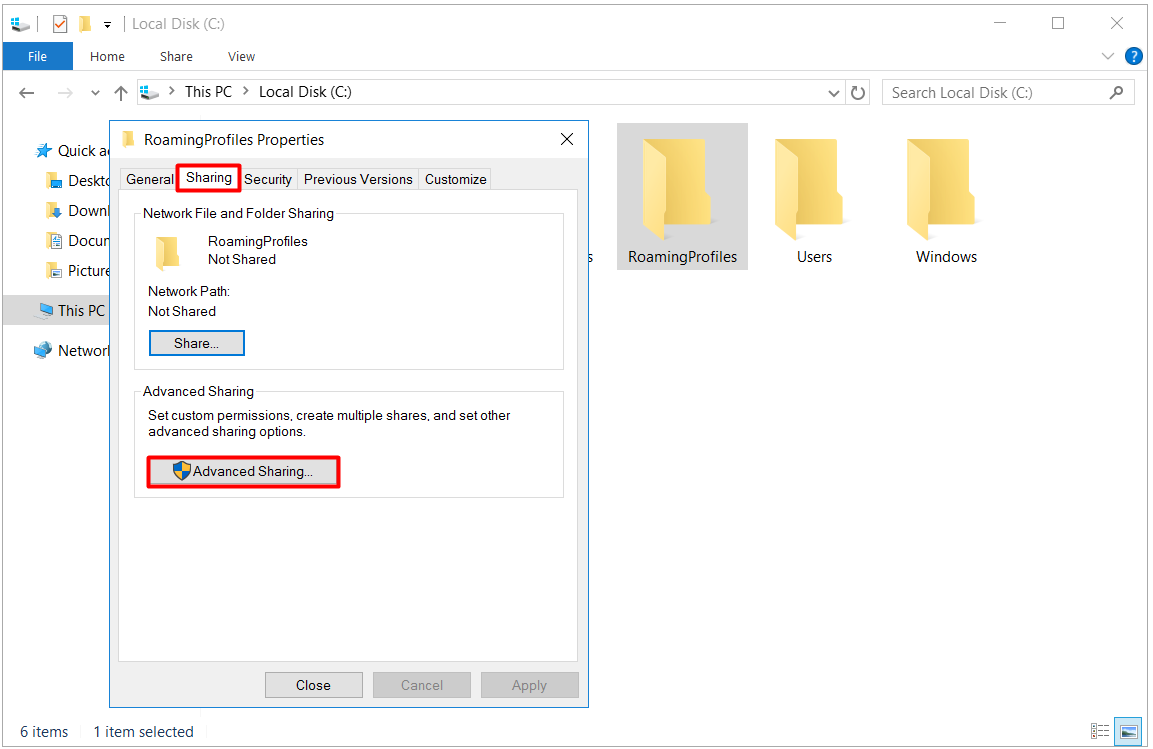
3.1- Advanced Sharing penceresinde Share this folder seçeneğini seçtikten sonra, Share bölümünde klasörümü $ (dolar) karakteri ile gizli paylaşım haline getiriyor, Permissions butonuna tıklayarak izin işlemini gerçekleştiriyorum.
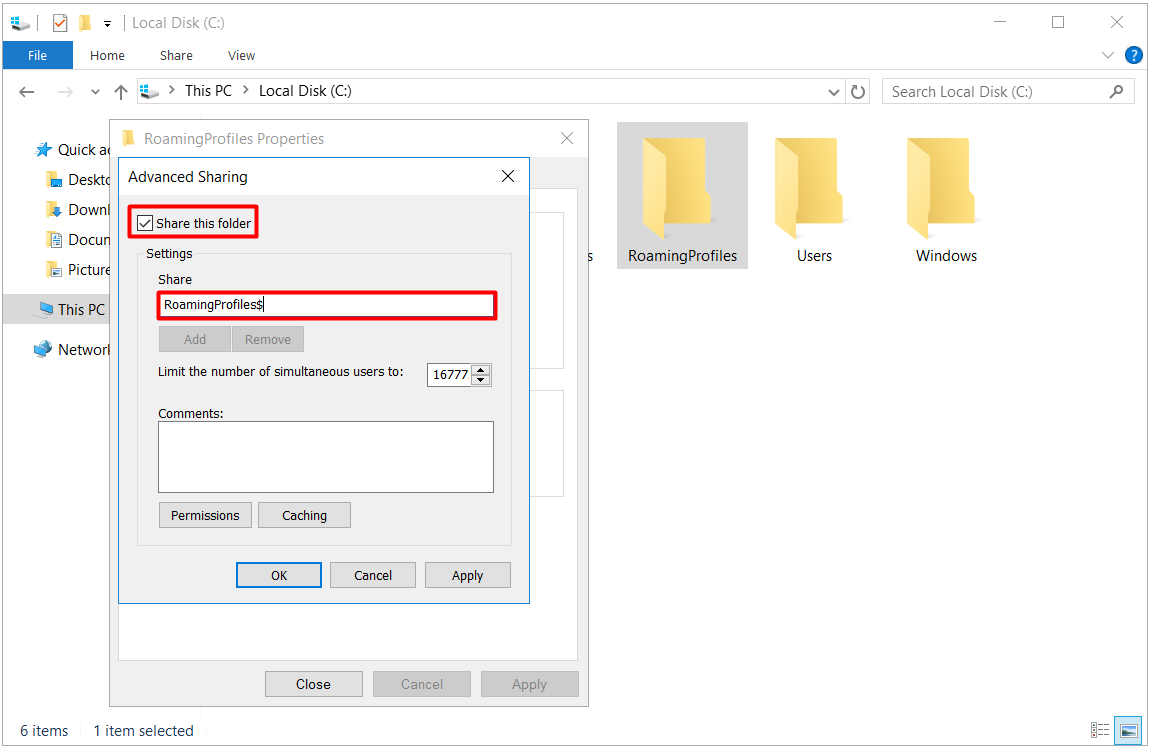
3.2- NTFS izin atamasını gerçekleştirirken Everyone grubu için Full Control yetkisi vermiştim. Paylaşım izin ataması için de, UNC üzerinden gelen kullanıcılar, herhangi bir kısıtlamaya maruz kalmamaları için Security sekmesinde Everyone grubuna Full Control yetki ataması gerçekleştiriyorum.
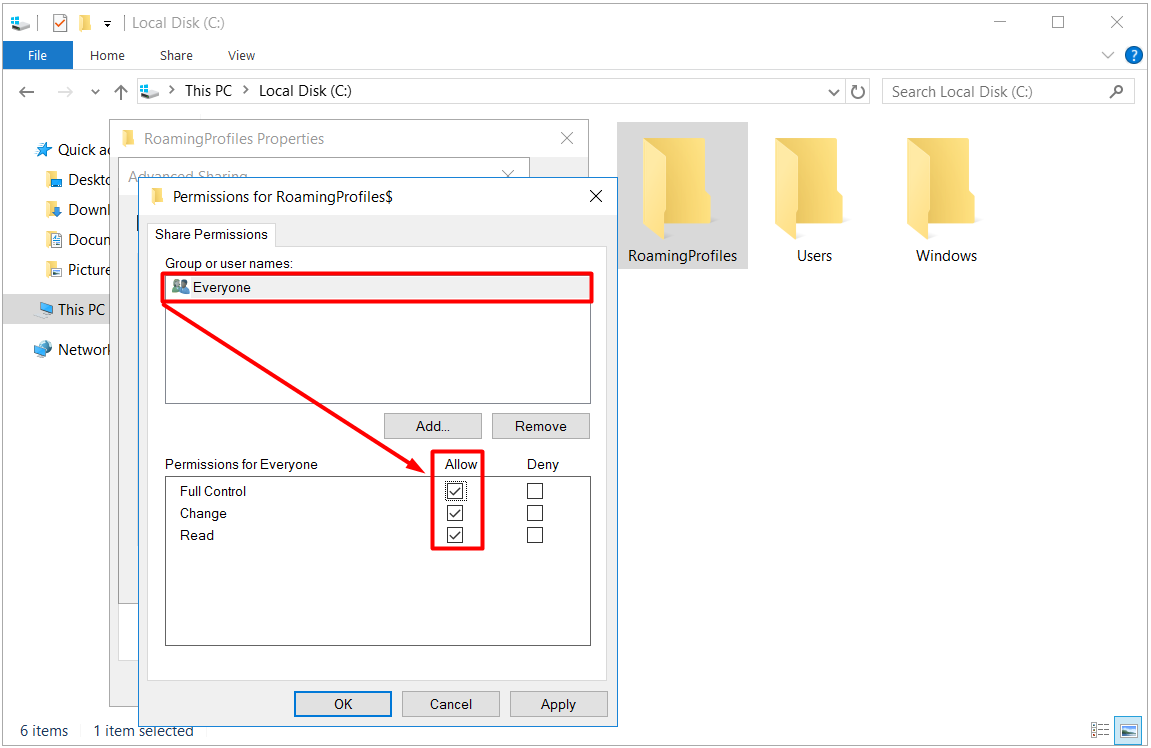
4- Sharing sekmesinde klasörümün paylaşıma açıldığını görüyorum.
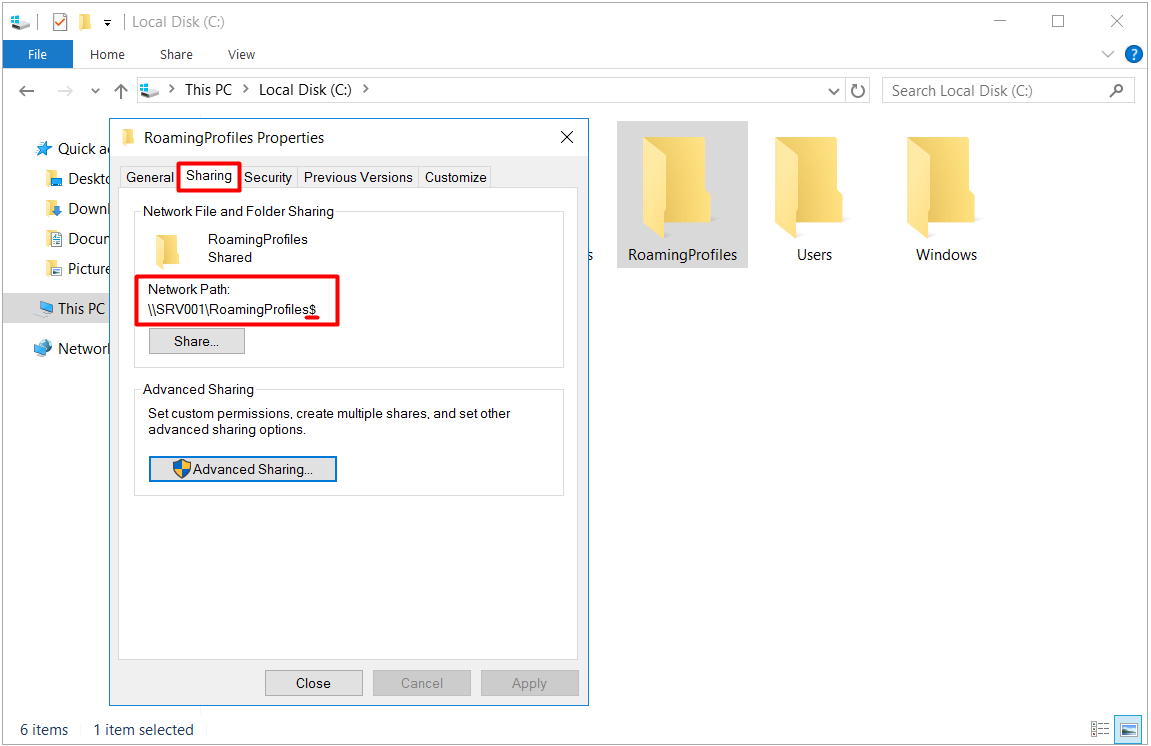
5- Şuan için klasörümün içi boş durumda.
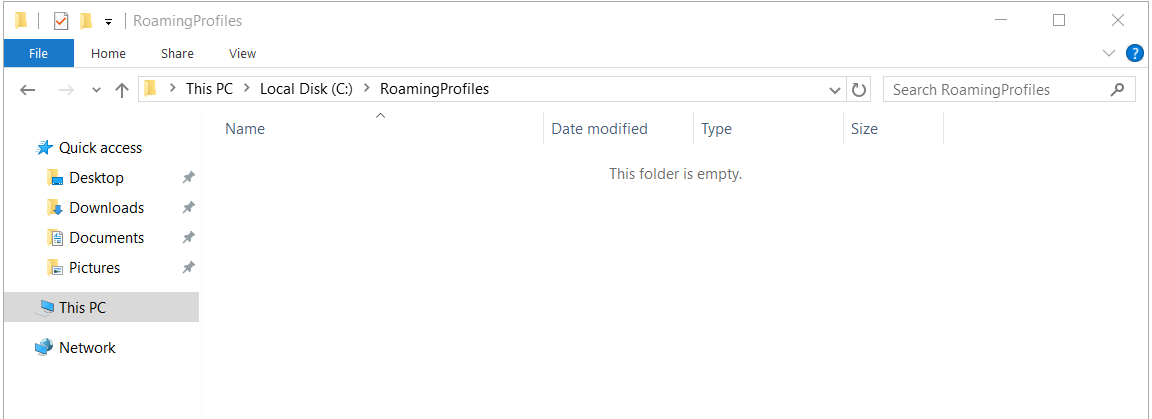
6- RoamingProfiles isimli klasörüm paylaşıma açıldıktan sonra, \\SRV001\RoamingProfiles$ UNC Path'i üzerinden paylaşıma erişiyorum.
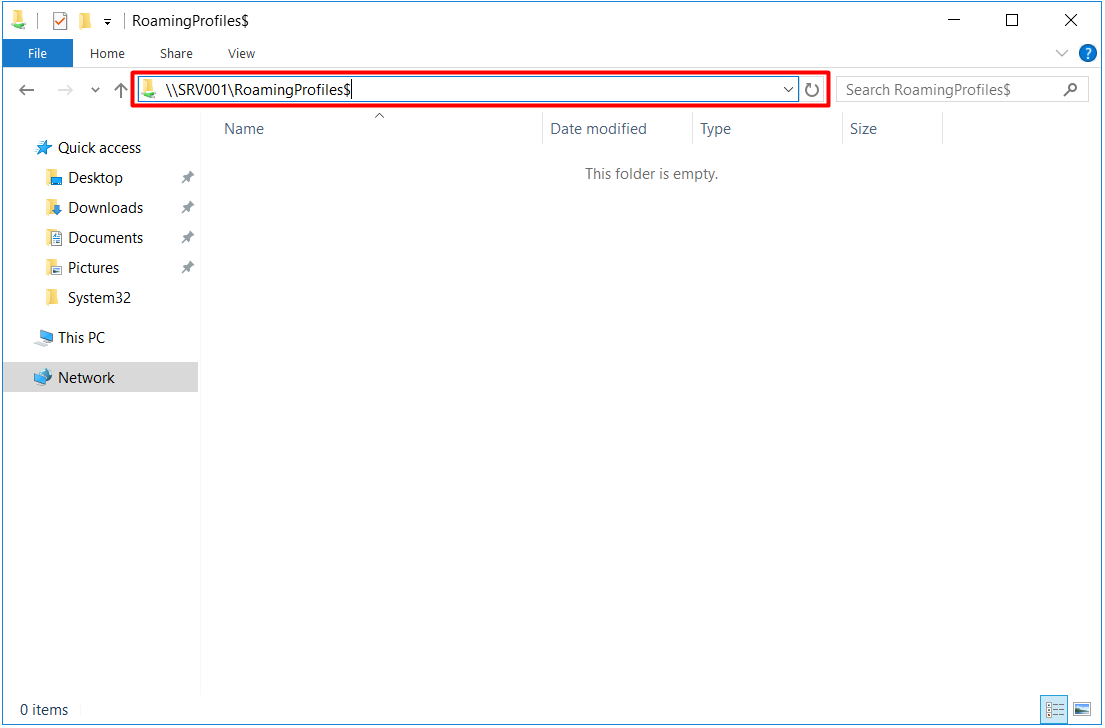
7- Roaming Profile profil klasörlerini tutacak olan gerekli paylaşım klasörünü oluşturup, izin atamalarını tamamladıktan sonra sıra, Active Directory Users and Computers üzerinde gerekli kullanıcı ayarlarının yapılmasına geldi. Bunun için; Active Directory Users and Computers üzerinde User5 isimli kullanıcımı seçip, sağ tıklayarak Properties... seçeneğini seçiyorum.
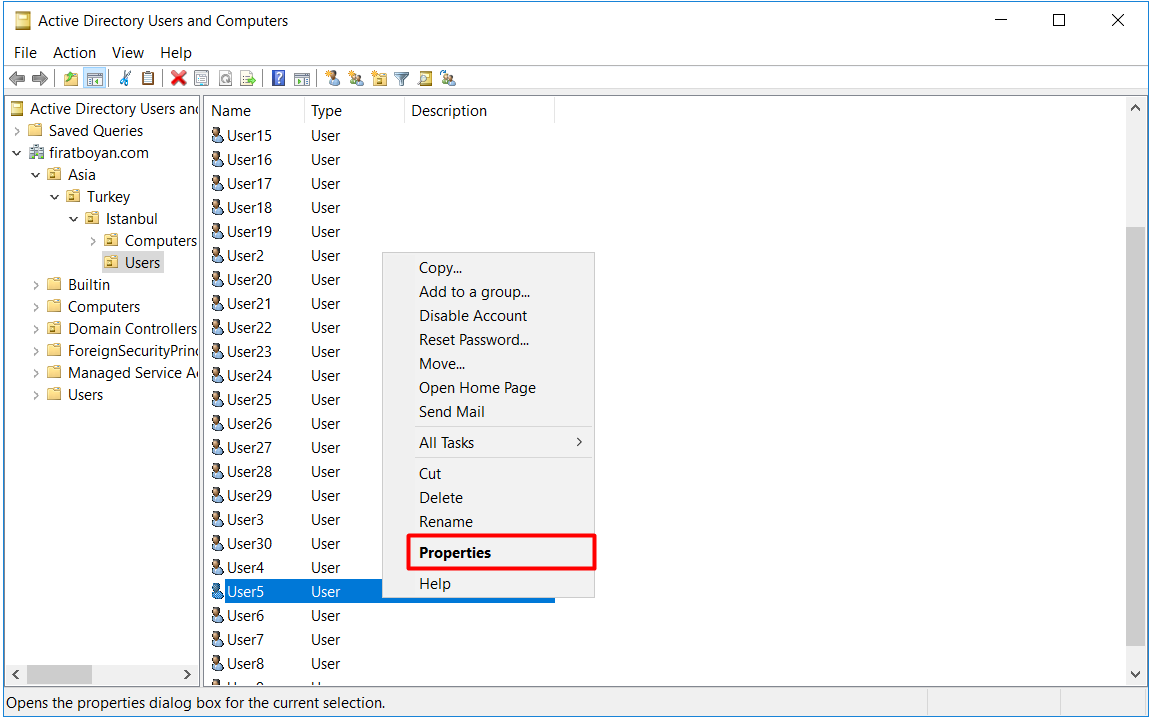
7.1- User Properties > Profile sekmesi altında, User profile bölümünde bulunan Profile path kısmına kullanıcı profil klasörlerinin paylaşımdaki RoamingProfiles isimli klasöre kaydedilmesi için \\SRV001\RoamingProfiles$ UNC Path'ini giriyorum. Burada dikkat edilecek olan detay %username%, parametresidir. Bu parametre, UNC Path'inin sonuna eklenmektedir. Bu parametre, kullanıcı adını referans almaktadır. Parametre yerine direkt olarak kullanıcı adı da yazılabilir ancak toplu işlemlerde kullanıcı isimlerini tek tek yazmak, performanslı bir işlem olmayacaktır. Profile Path, \\SRV001\RoamingProfiles$\%username% şeklinde olacaktır.
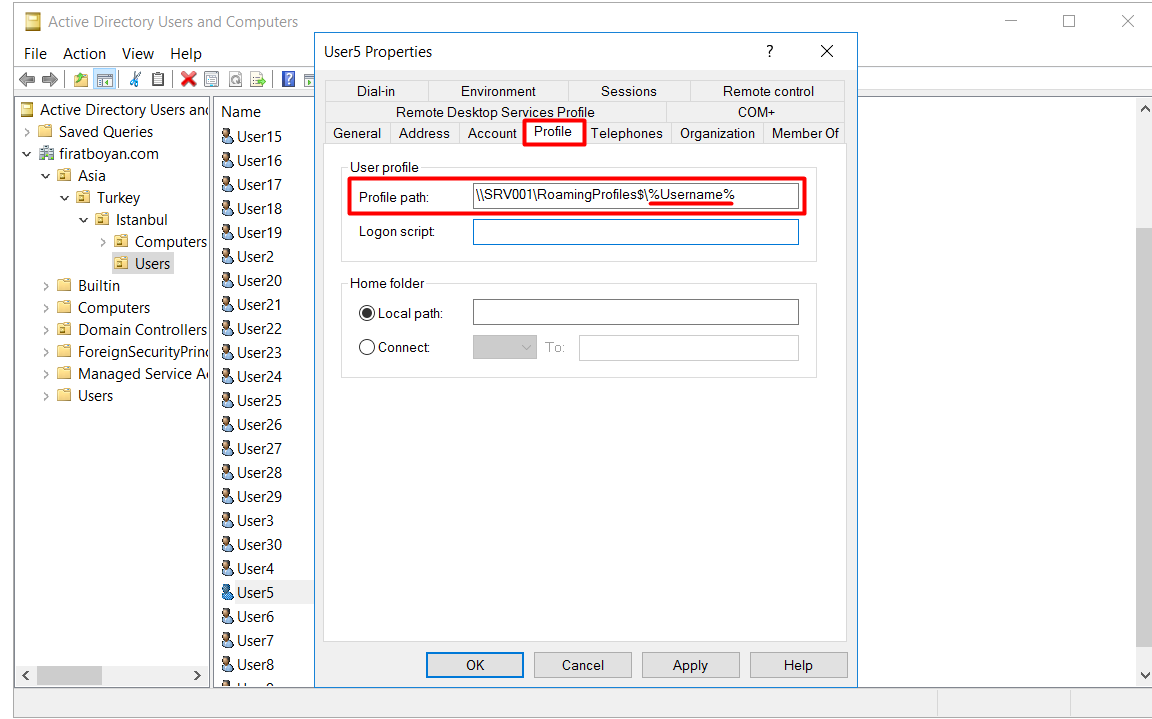
8- User5 isimli kullanıcım ile PC10 Host Name'li bilgisayara Logon oluyorum.
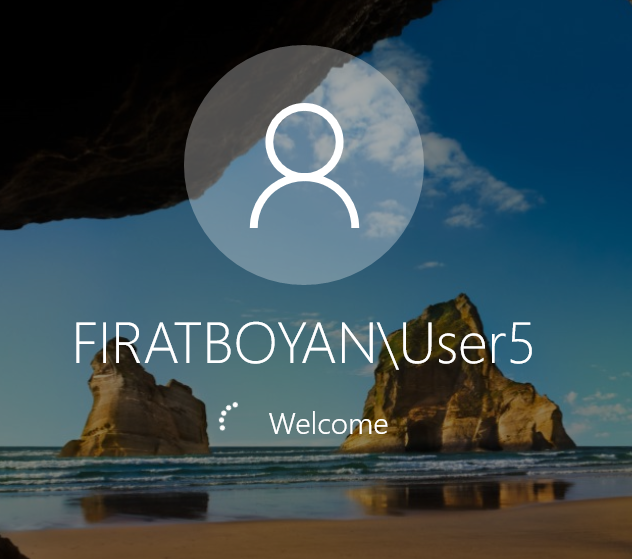
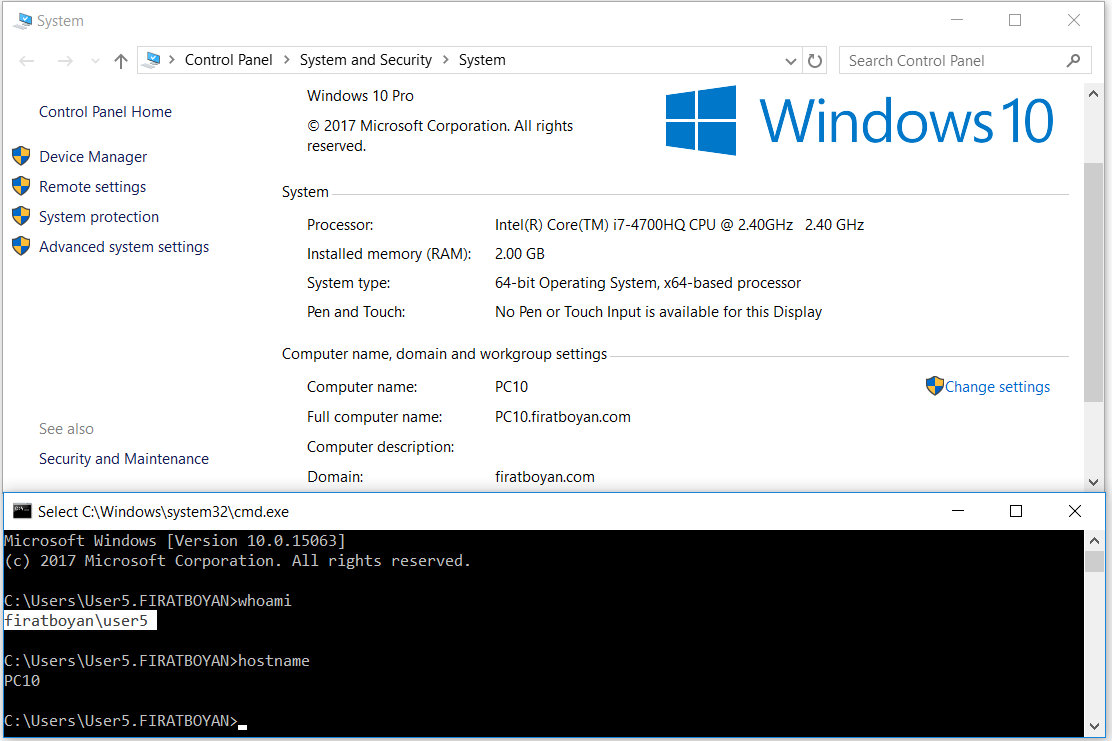
9- User5 isimli kullanıcım ile oturum açtıktan sonra, kullanıcımın adı ile birlikte Roaming Profile klasörünün ilgili paylaşım klasöründe oluştuğunu görüyorum.
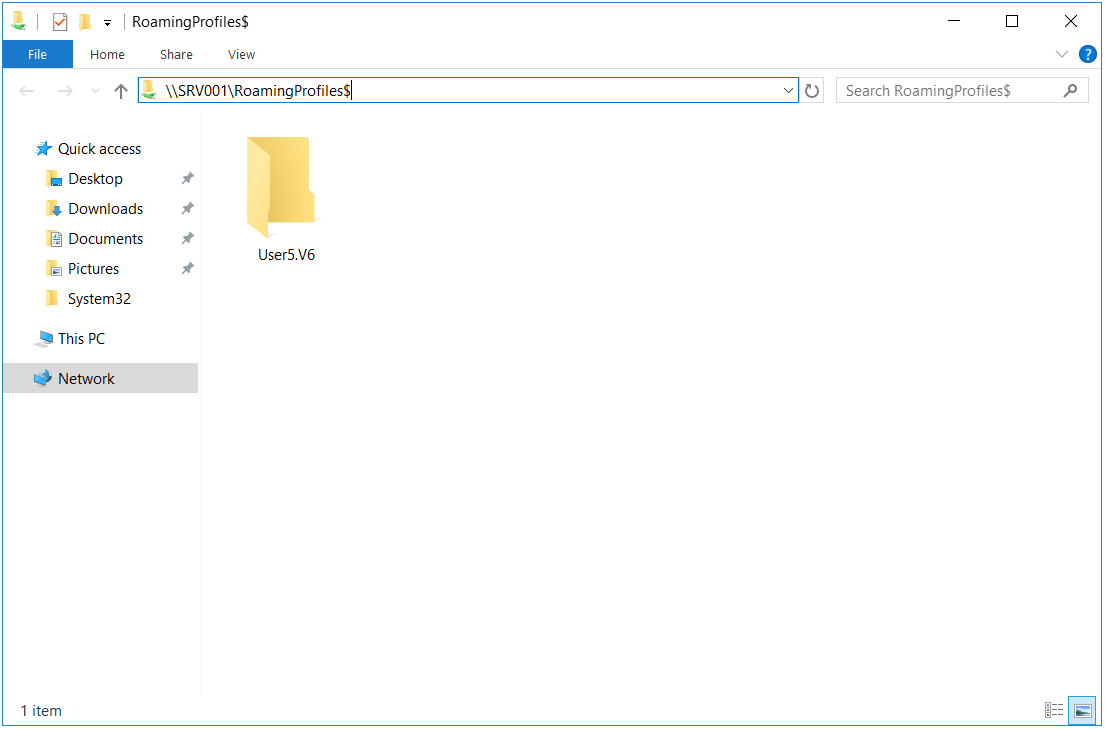
NOT: Kullanıcının kendi kullanıcı adı ile oluşan Roaming Profile klasöründeki .V6 uzantısı, Windows 10 versiyon numarasıdır.
10- Oturum açtığım User5 isimli kullanıcımın masaüstü'nde bir takım klasörler ve içlerinde de dosyalar oluşturuyor, yaptığım değişikliklerin ilgili paylaşım klasöründeki Roaming Profile klasörüne kopyalanması için oturumumu kapatıyorum.

11- Bu sefer de User5 isimli kullanıcım ile PC20 Host Name'li bilgisayara Logon oluyorum. PC10'dan, Server'daki User5 isimli kullanıcımın Roaming Profile klasörüne kopyalanan masaüstü bilgilerinin aynen PC10 Host Name'li bilgisayarın masaüstü'ne de geldiğini görebiliyorum.
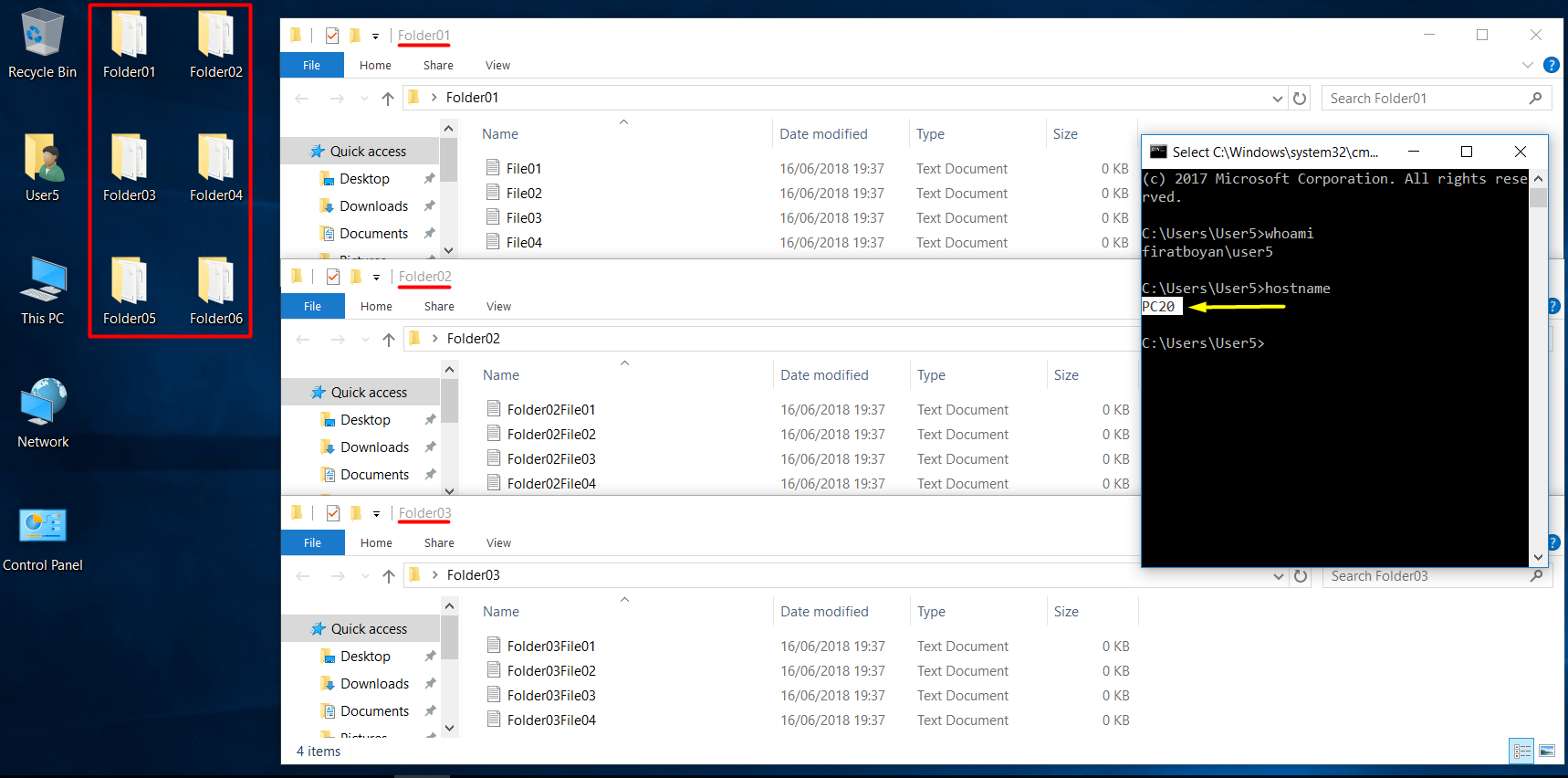
Faydalı olması dileğiyle...
Her türlü görüş ve önerilerinizi aşağıdaki yorum panelinden bırakabilir, kafanıza takılanları veya merak ettiklerinizi sorabilirsiniz.
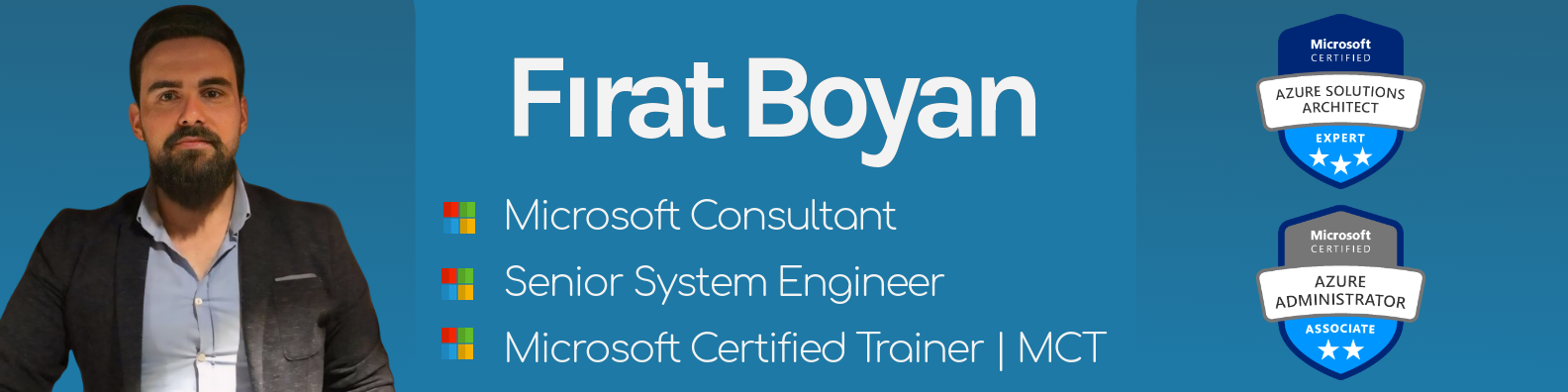
1985 yılında Alanya'da doğdum. İlk, orta ve lise öğrenimimi Alanya'da tamamladım. Liseden mezun olduktan sonra Akdeniz Üniversitesi Bilgisayar Teknolojisi Ön Lisans programına yerleştim ve bu programdan mezun oldum. Ön Lisans programından mezun olduktan bir süre sonra Dikey Geçiş Sınavı (DGS) ile İstanbul Teknik Üniversitesi (İTÜ) Bilgisayar Mühendisliği Lisans programına yerleştim.
2003 yılından beri Bilgi Teknolojileri sektöründe Sistem ve Network alanlarında çalışıyorum. Bir çok firma bünyesinde onlarca farklı projelerde yer alarak bu alanda yıllar içinde ciddi bir bilgi birikimi ve deneyimler kazandım. Bilgi Teknolojileri sektöründeki profesyonel çalışma hayatımın uzunca bir dönemini entegratör firma bazında, ağılıklı olarak Microsoft ürünleri üzerine danışman olarak sürdürüyor ve yüksek seviyeli projeler geliştiriyorum. Uzunca bir süredir de Türkiye'nin önde gelen entegratör firmalarından olan Data Market bünyesinde Senior Cloud Engineer olarak çalışıyorum.
Ek olarak, 2015 yılında Network Akademi bünyesinde Microsoft Certified Trainer (MCT) ünvanı ile Sistem ve Network Uzmanlık eğitimleri vermeye başladım. Sistem ve Network Uzmanlığı alanındaki eğitmenlik serüvenime Network Akademi bünyesinde devam etmekteyim.